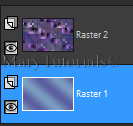Képet és a leírást saját képtáradként nem használhatod fel és az
engedélyem nélkül nem viheted másik oldalra.
Köszönöm.
Corel 2018 verzióval készült.
---------------------------
----------------------------
Fordítók:
Köszönöm a fordítást.
-------------------------------------------
Pluginok:
----------------------------------------------
-------------------------------------------
--------------------------------
850x550 átlátszó transparent alap.
Állítsd be a színeket.
Gradient beállítása:
Öntsd ki gradienttel.
Adjust - Blur - Gaussian Blur - Radius...
Új réteg
Selectins - Select All - Edit - Copy -Redfield alapomra - Paste Into Selection
-------------------------------------------------------
If you want a different color, you can even use my gradient.
There is Color in the setting, which produces a beautiful color variation.
That's how I created the fund.
My setup looks like this.
Redfield - Umatrix...
With the red frame, you can set the color of your image.
For the red arrows, also set them according to the given table picture.
For the black small square - make it transparent
--------------------------------------------------
Amennyiben másszínben szeretnéd, akár az én gradientem is használhatod.
A beállításban van Color , ami gyönyörű szín variációt produkál.
Én is így hoztam létre az alapot.
Beállításom Így néz ki.
Redfield - Umatrix...
A piros keretnél színt állíthatsz a képednek.
A piros nyilaknál szintén állítsd a megadott táblakép szerint.
A fekete kicsi négyzetnél - transparent legyen
I will explain the setting in a few steps.
1st step
Gradient - Duplicate -
------------------------------
Pár lépésben levezetem a beállítást.
1 .) Lépés
Gradientet - Duplicáld-
Redfield does not work on a blank slate.
You are working on Copy of Raster 1.
When opening Umatrix.
Textures come up by clicking on the first cube.
3 Icons can be found here - I marked them in red. You can find the 4th on the other side by opening the red arrow.
If you are finished setting the icons, adjust the sliders.
Then your own color in line 2 of colorize. I show it a
--------------------------------------
Üres lapra nem dolgozik a Redfield.
Copy of Raster 1 dolgozol.
Umatrix nyitáskor.
Texturák az első kockára klikk jön fel.
3 Ikon itt található- Pirossal jelöltem. A 4. a másik oldalon- piros nyíl lenyitásával találod.
Amennyiben kész vagy az ikonok beállításával- a csúszkákat állítsd be.
Majd a saját színed a colorize 2 sorában. Fentebb mutatom.
2.) lépés
At the black square, switch to transparent.
-------------------------------------
A fekete négyzetnél válts transparenre.
When saving and exiting, everything must be set again.Ű
----------------------------------
Lementéskor- kilépéskor, újra kell mindent állítani.
-----------------------------------------------------------------------
From here we proceed in the same way
We have the beautiful base image on the Raster 2 layer
Or you have a copy of Raster1
---------------------------------
Innen egyformán haladunk
Meg van a gyönyörű alapunk. a Raster 2 rétegen
Vagy nálad a Copy of Raster1
Layers - Merge - Merge Down
Layers - Duplicate
A felső réteget zárd be.
Raster1
Effects - Distortion Effects - Wave....
Nyisd ki a felső réteget.
Selections - Load /Save Selection- Load asaelection From Disk...kendraselection
Selections - Promote Selection to Layer
Select None.
Töröld alatta lévő réteget.
Ezt kell csak látnod.
Új réteg
Edit - Copy - Kendra dekor - Helyezd a nagy kép szerinti helyre.
Effects - 3D Effects - Drop Sahadow:
Layers - Merge- Merge Visible.
Adjust - Sharpness - Sharpen
Select All...
Image Add Borders -symmetrick: 40 px -Edit - Copy a képre
Selections - Invert
- Edit - Paste Into Selection
Kijelölés marad!
Adjust - Blur - Gaussian Blur - Radius...
Graphics Plusz - Gross Shadow...Default.
Selections - Invert
Effects - 3D Effects - Drop Sahadow:
Select None
Új réteg
Edit - Copy -3009 tube- helyezd balra.. Nagy kép.
Effects - 3D Effects - Drop Sahadow:
Adjust - Sharpness - Sharpen
Új réteg
Edit - Copy - helyezd el a szöveget.
Árnyék: 1,-1,68, 0 fekete
Layers - Merge Visible
Eddig tartott. Készen vagy.
Köszönöm, hogy kitartottál és elkészítetted a leírást.
Szeretettel várlak legközelebb is.
-----------------------------------------
Szerkesztők, akik elkészítették a leírást.
Köszönöm mindenkinek.
Thank you very much everyone.